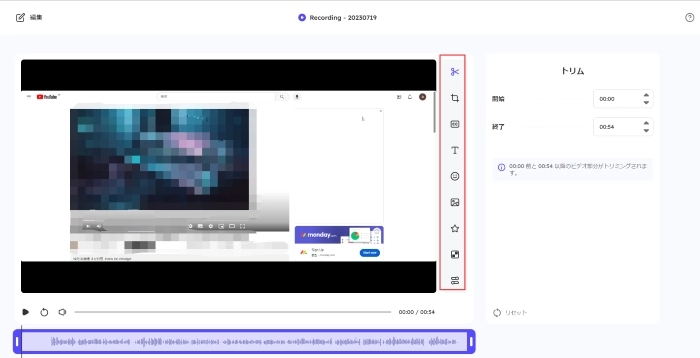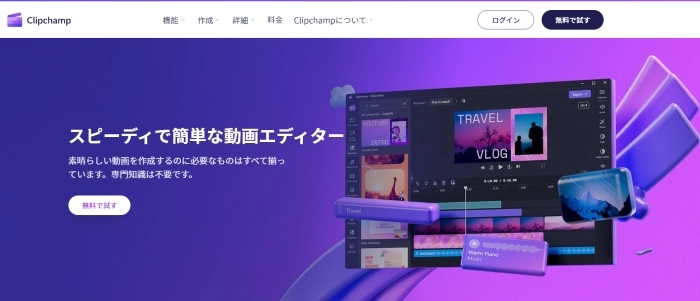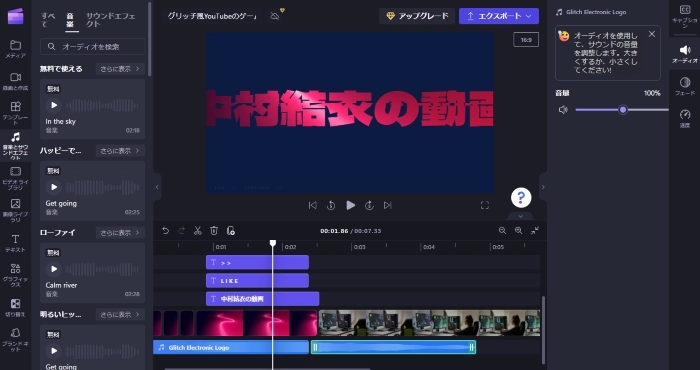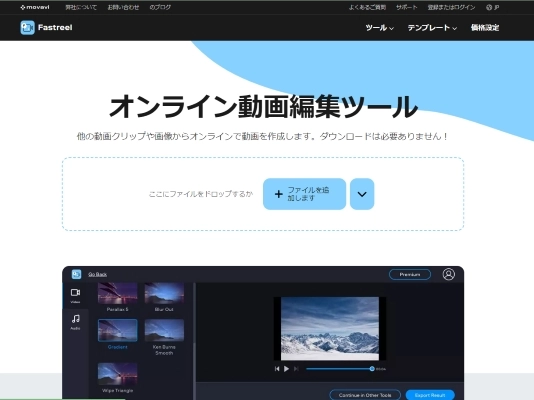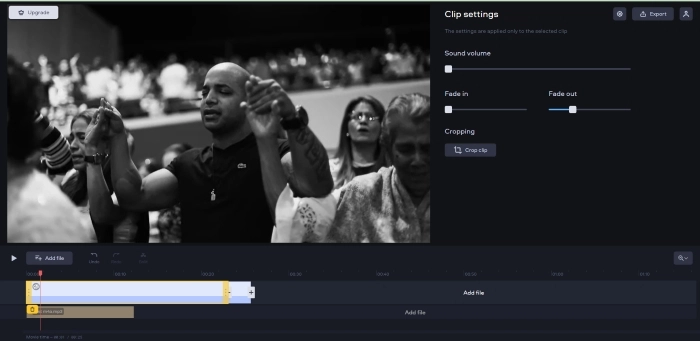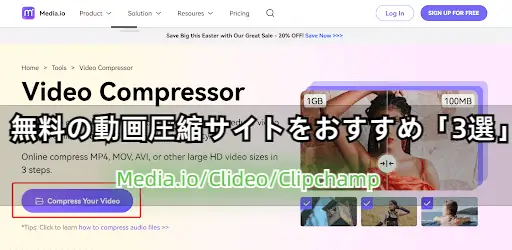ネットワーク、ソーシャルメディア、オンラインビジネスの発展に伴い、動画の作成と編集を学んで、ブラウザでお金を稼いだり、ほしい動画を作成したりなどする人が増えていきます。ただ、アプリ・ソフトをインストールしたくなくて、オンラインで動画編集可能でしょうか。ここで、Googleから検索結果のトップ10に出てくるオンライン動画編集サイトをテストして比較しています。ぜひご自分の情報に応じて、最適なツールを選択してください。
- 目次
-
オンライン動画編集ツールで動画編集のメリット
-
初心者向けの3選:オンライン動画編集サイト
-
Vidnoz Flex – ブラウザで使える無料のオンライン動画編集サイト
オンライン動画編集サイトVidnoz Flexのメリット
オンライン動画編集サイトVidnoz Flexのデメリット
オンライン動画編集サイトVidnoz Flexはどんな方におすすめるか
オンライン動画編集サイトVidnoz Flexの利用体験談
-
多機能のオンライン動画編集サイト – Clipchamp
オンライン動画編集サイトClipchampはどんな方におすすめるか
オンライン動画編集サイトClipchampの利用体験談
-
簡単のオンライン動画編集サイト – Movavi Fastreel
オンライン動画編集サイトMovavi Fastreelはどんな方におすすめるか
オンライン動画編集サイトMovavi Fastreelの利用体験談
-
オンライン動画編集サイトで簡単な編集機能を体験しよう
オンライン動画編集ツールで動画編集のメリット
オンライン動画編集ツールを利用するには、どんな利点を得ますか。ここで、説明していきます。
ストレージ節約可能
Windows・Mac向けの動画編集アプリやソフトはダウンロード&インストール、利用するには、一定的なストレージを占めます。アプリが多いとストレージが少ないほどです。なので、オンライン動画編集サイトを利用すれば、パソコンのストレージを節約できます。
アプリインストールしなくても利用可能で、便利
アプリをインストール・ダウンロードする必要がなく、ブラウザだけで利用可能です。便利です。
学習ハードルが低い
多くの動画編集ソフトは、機能が豊富ではありますが、そのソフトを活用するまでに勉強する時間が必要です。初心者の方にとって、ハードルは少し高いだと思います。
ブラウザで使える動画編集サイトの場合、基本的な編集機能が備えております。素早く自分の欲しい動画を作成できます。
無料で利用可能
ほとんどの動画編集ソフトは無料トライアルでき、より高度な機能を利用するには、アップグレードする必要があります。オンライン動画編集サイトは編集機能がそんなに多くないですが、大抵無料で利用可能です。無料で動画を編集したい方は、ぜひご利用ください。
では、さっそく本題に入りましょう!この記事では、初心者の方に向けておすすめの無料動画編集サイトを3つ紹介します。
初心者向けの3選:オンライン動画編集サイト
今日紹介する3つの動画編集サイトは、すべて無料で利用できます。それぞれの機能が異なり、それぞれ独自の利点と欠点があります。この記事を読んで、ご自分の必要に一番合った製品を選定しましょう。
Vidnoz Flex – ブラウザで使える無料のオンライン動画編集サイト

Vidnoz FlexはVidnoz社によって開発された無料の動画編集サイトです。ブラウザだけで動画カット、クロップ、テキスト追加、ロゴ追加、ぼかしなどができます。シンプルで使いやすいですので、初心者の方でもすぐに動画を編集し、作成できます。
また、動画編集に限らず、オンライン画面録画やオンライン動画共有、動画分析、文字起こし、画像から動画を生成するAIなど機能も備えております。すべての操作はブラウザ上で完了できますので、とても便利です。
そのほか、このサイトには次の編集機能も備えています。
Vidnozのさらなる編集機能:
● 画像と絵文字の追加 – 動画編集の際に、画像や絵文字を動画に追加し、動画の品質を高める
● サイズの変更 – Youtube、tiktok動画配信サービスのアスペクト比を変更することができます。
● 音楽/BGMの追加 – BGMや効果音を追加して、動画のクオリティーを向上
● フィルターの追加 – 動画にフィルターを追加して、画面がもっときれいに見える
● 音量、速度、カラ調整 – 動画音量、背景カラ、プレイ速度もお好みで調整でき、より完璧な動画を作成できる
オンライン動画編集サイトVidnoz Flexのメリット
このサイトを利用すると次のメリットがあります。
Vidnozは最新のAI技術を利用して、ほかのオンラインツールもあります。例えば、画像背景消しツール、音声読み上げツール、顔写真を動かすサイトなどです。
オンライン動画編集サイトVidnoz Flexのデメリット
Vidnoz Flexはメリットがあるとともに、デメリットもあります。例えば、
オンライン動画編集サイトVidnoz Flexはどんな方におすすめるか
-
チームワーカー
-
マーケター
-
動画を簡単に編集したい方
-
教師と生徒
-
動画、ビデオを録画したい方
オンライン動画編集サイトVidnoz Flexの利用体験談
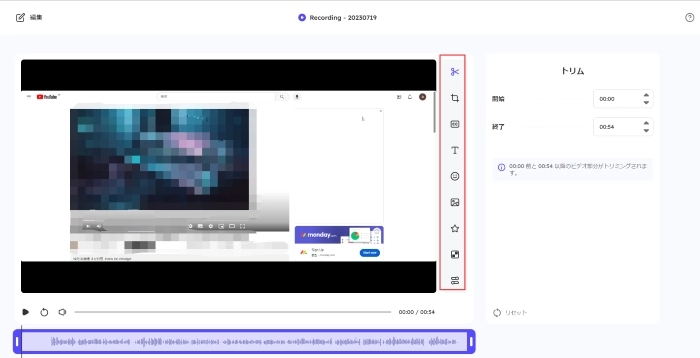
Vidnoz Flexを新規登録して動画録画して編集と動画アップロードして編集という2つの方面からテストしました。ここで、その体験談をご報告いたします。
まずはUIについてです。Vidnoz FlexのUIは簡潔で、わかりやすくて使いやすいです。でも、日本語には変なところもあります。画面も動画編集風ではなく、動画編集にわからない方もすぐうまくできます。
そして、機能について、動画のカット、ロゴ、透かし、背景音など簡単な編集するなら、おすすめします。もしプロの編集者の場合は、専門的な動画編集アプリをおすすめします。
無料で動画をアップロードして編集できますが、MP4だけサポートします。この点はご注意ください。
多機能のオンライン動画編集サイト – Clipchamp
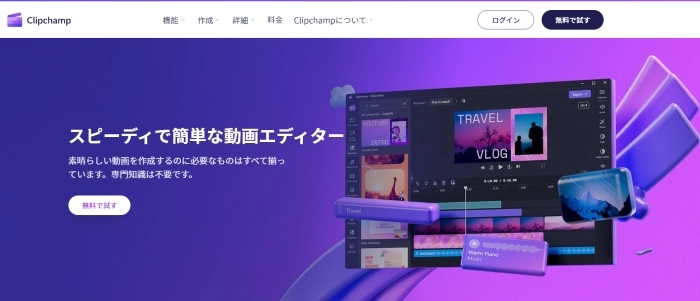
Clipchampは、2021年にMicrosoftによって買収された動画編集ツールです。デスクトップ版とWeb版が提供されています。Vidnoz Flexと同様の包括的な動画編集機能を備えています。動画編集機能に注力しており、豊富のテンプレートも提供しております。テンプレートを使用して動画を素早く作成できます。
Clipchampのさらなる編集機能
Clipchampは次のような編集機能も付いています。
● 文字起こしもでき、簡単に動画に字幕を起こし
● フェード、効果、色も設定でき、お好みで動画を作成できる
● 動画にフォント、色、ロゴも追加でき、透かしも設定できる
Clipchampのメリット:
● 基本的な編集機能が付いています。簡単な動画の作成が可能
● 動画の画質も選択でき、画質がよりよい動画をエクスポートできる
● 動画編集風のインターフェースで動画編集になれる方は学習ハードルは低い
● 音声変換機能もあり、手軽にテキストを音声に変換して、ナレーションとして動画に追加する
Clipchampのデメリット:
● 機能が豊富であるため、使い方がやや複雑で、初心者には少し時間をかけて勉強する必要がある
● プレミアムフィルターエフェクト、ロゴとカラーを管理するためのブランドキット、コンテンツのバックアップには無料で利用できない
● 追加の機能を利用するには、年間119.99ドルまたは月額11.99ドルのプレミアムを購入する必要がある
オンライン動画編集サイトClipchampはどんな方におすすめるか
-
簡単な編集機能を体験したい方
-
テンプレートを使って、動画を作成したい方
-
教師と生徒
-
動画の字幕追加したい方
オンライン動画編集サイトClipchampの利用体験談
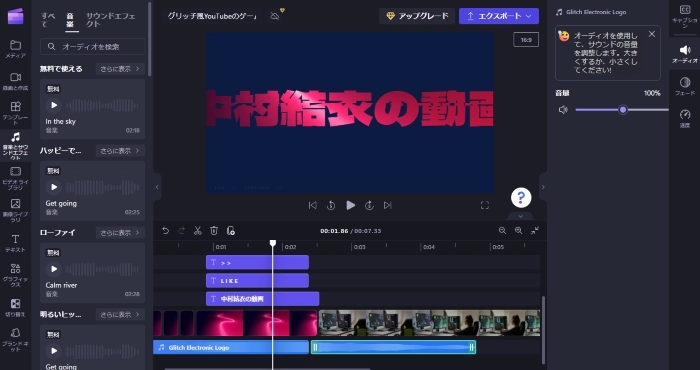
簡潔なUIで基本的な編集作業やトランジションの追加、テキストや音楽の挿入などが容易です。1つのツールで動画録画、テキスト音声変換、動画編集が完成でき、非常に便利です。そして、ビジネスも教育も生活にも役に立ちます。
でも、編集サイトとして、編集機能が少なく、簡単な動画作成、編集しても構いませんが、YouTubeなどへアップロードして専門的な動画なら、アプリのことをおすすめします。
なお、タイムラインに動画テンプレートを使って追加する際、タイムラインにテンプレートを追加できませんというエラーメッセージが出てきて、エラーが発生しました。

簡単のオンライン動画編集サイト – Movavi Fastreel
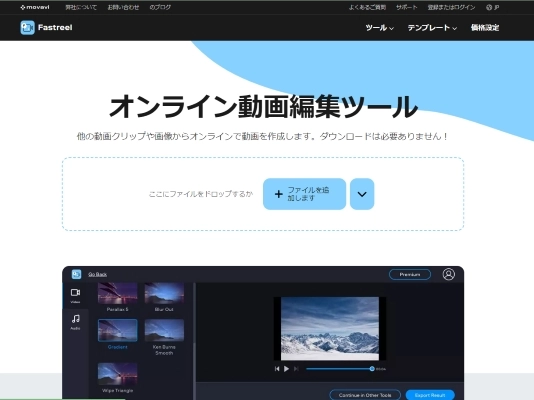
有名な動画録画ソフト - Movaviを開発した会社もオンライン動画編集サイトもリリースしました。このサイトを利用したら、簡単な3ステップで動画を作成&編集できます。
Movavi Fastreelのさらなる編集機能
Movavi Fastreelは次のような編集機能も付いています。
● アップロードだけで音楽ファイル、画像ファイルも追加する
● フェード、動画サイズ、音量なども調整できる
● 無料でエクスポートできる
Movavi Fastreelのメリット:
● 簡単な編集機能で、特別の瞬間を記録する動画を編集する
● サイズの変換が可能で、様々なSNSプラットフォームに適用する
● 簡単で学習ハードルは低い
● アップロード対応ファイルが多い
Movavi Fastreelのデメリット:
● UIが英語なので、英語に慣れない、または上手ない方にとって優しくない
● 合わせて500MB、30分間のファイルを無料でアップロードして編集する
● 簡単だけど、編集機能も少なく、テンプレートもない
● 動画作成機能がなく、編集だけできる
● 無料版でエクスポートされた動画には透かしが自動的に追加する
オンライン動画編集サイトMovavi Fastreelはどんな方におすすめるか
オンライン動画編集サイトMovavi Fastreelの利用体験談
すべて簡単にできますが、機能も少ないです。今後の機能の追加などを期待します。
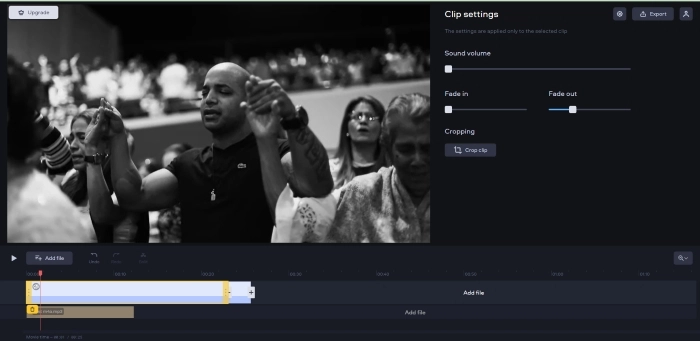
オンライン動画編集サイトで簡単な編集機能を体験しよう
以上が今回紹介した、無料で使いやすい動画編集サイト3つです。ネット通信が高速化した今では、動画の需要が益々増えています。使いやすくて機能が比較的に豊富な動画編集サイトを使用して、動画を作成して編集してみましょう!個人用または簡単なビジネス用動画の作成、編集もすべて今回紹介するサイトに任せます。専門的&複雑な動画を編集したい場合、編集アプリをおすすめします。
包括的な動画作成・自動化プラットフォームーVidnoz
動画の作成、カスタマイズ、共有、視聴データの分析を一括で行うことができ、作業の効率を向上させます。
- 内蔵の画面録画機能を使って、説明動画やチュートリアル動画の作成に役立てます。
- 動画にクリック可能なCTAボタン、投票、ユーザーフォームを追加して、インタラクションを強化します。
- 動画をメインのプラットフォームに一括で共有可能です。
- 詳細なインサイトにより、動画のパフォーマンスを追跡できます。